怎么将硬盘转换成gpt?mbr无损转换gpt分区怎么做? -凯发网娱乐
2023-10-20 15:00:01
编辑:ann
阅读:142次
gpt是一种更为现代的分区格式,它能解决传统mbr分区存在的一些问题,如容量限制、分区数限制等,因此,很多时候用户都需要将硬盘转化gpt格式,这可以带来不少好处。那怎么将硬盘转换成gpt?本文将详细介绍如何轻松实现无损转换gpt格式。
一、使用windows磁盘管理转换
windows提供了一个内置的磁盘管理工具,可以用于执行mbr到gpt的转换。不过,磁盘管理仅支持转换没有分区的硬盘。要想成功转换,您需要删除所选硬盘中的全部分区,这意味着您将丢失分区中的所有数据,请提前进行备份。另外磁盘管理是无法删除系统分区的,因此不支持转换系统硬盘的分区形式。
1、右键点击“计算机”或“此电脑”,选择“管理”,然后选择“磁盘管理”。
2、在磁盘管理中,找到要转换的硬盘,确保它没有被分配或使用。
3、右键点击目标硬盘,选择“转换为gpt磁盘”。
二、使用专业工具转换(推荐)
由上述可知,磁盘管理工具只能将空磁盘从mbr转换为gpt,因此你需要提前删除分区。有没有什么方法可以可以不用删除分区的情况下将硬盘转换成gpt?当然有!易我分区大师(easeus partition master professional)可以轻松将硬盘转换成gpt,用户无需删除分区,这意味着将mbr/gpt转换为mbr/gpt而不丢失数据。
步骤1.安装并运行易我分区大师(easeus partition master professional)。
点击左侧的【磁盘转换】功能,选择“转换 mbr 为 gpt”。
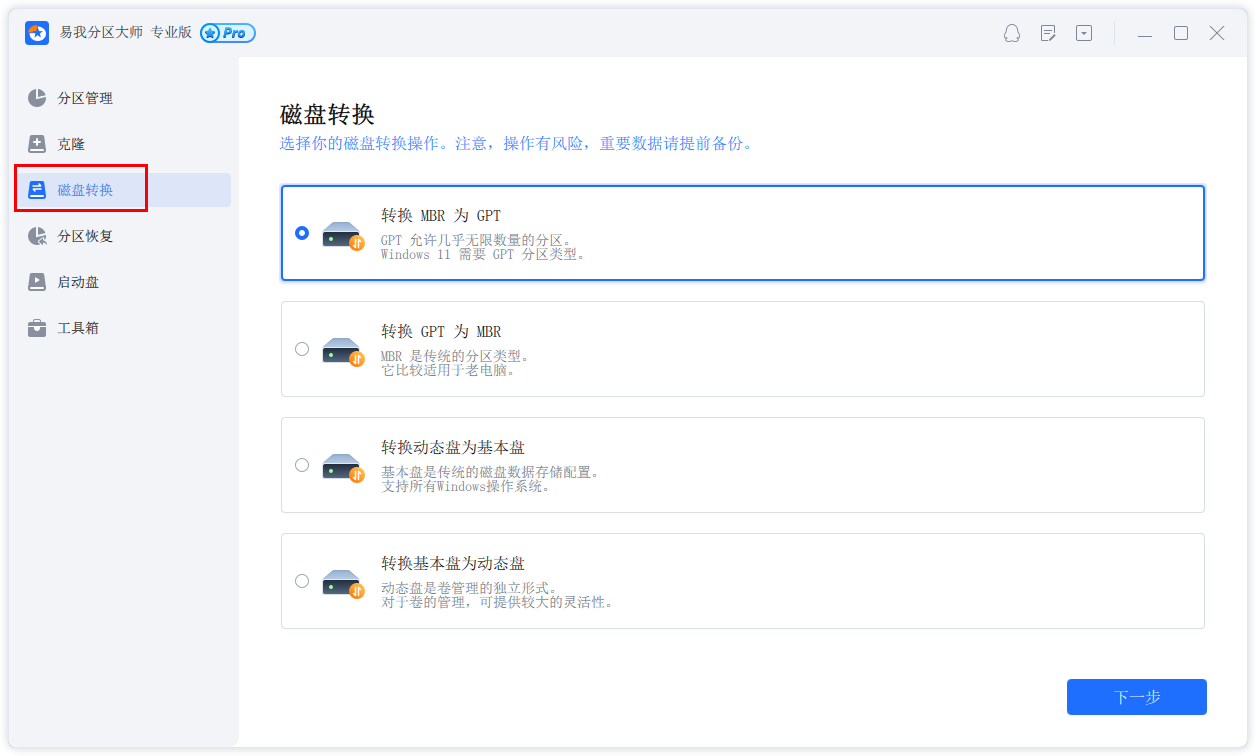
步骤2.选择需要转换的磁盘,点击【转换】,然后等待磁盘转换完成即可。
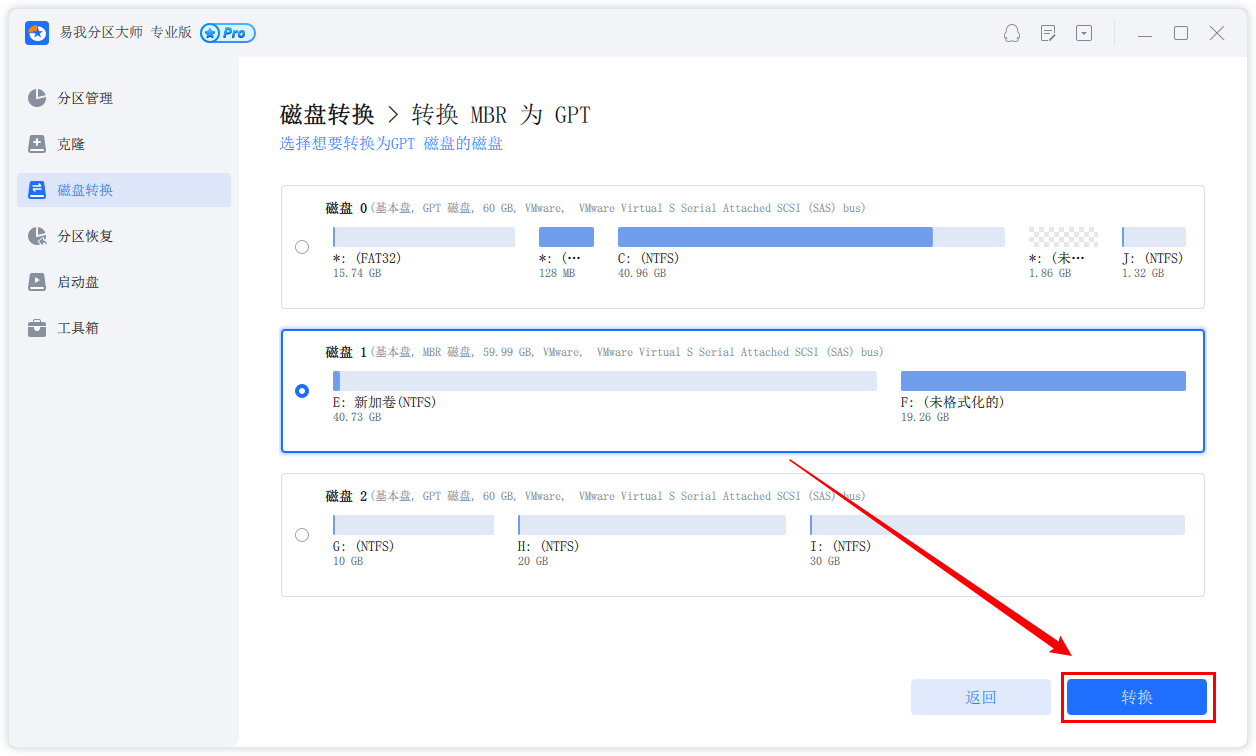
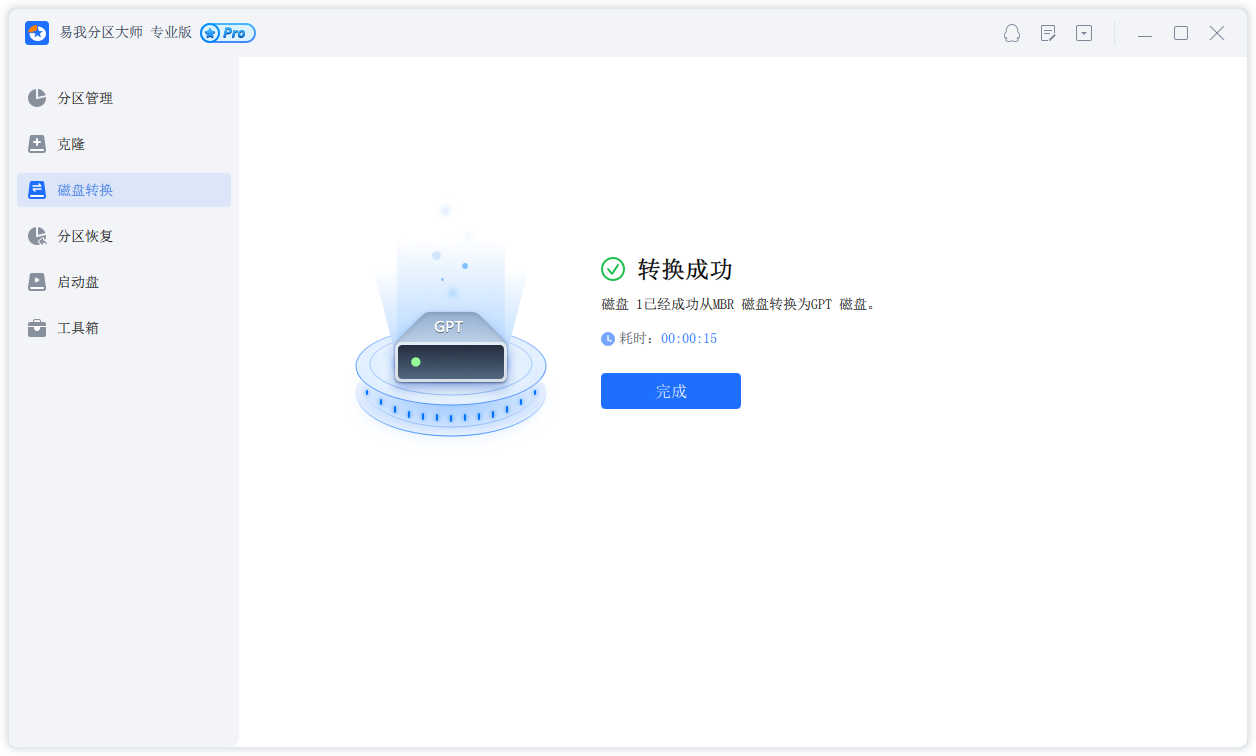
注意:在磁盘转换前请备份好个人数据。
三、使用命令提示符后转换
如果您对命令提示符很熟悉,也可以使用命令来完成分区格式转换任务。命令提示符是windows系统内置的又一实用程序,功能相较于磁盘管理工具也更强,不过也更加复杂,需要用户了解一些技术知识。
1、在搜索框中输入cmd并按enter键打开命令提示符。
2、依次输入以下命令,然后在每一行命令后按一次enter键执行。
diskpart
list disk
select disk #(#指的是您想要转换的硬盘号)
clean
convert gpt
怎么将硬盘转换成gpt?本文介绍了将mbr转换为gpt分区的三种方法,通过遵循上述步骤,并提前备份数据,您可以相对安全地完成分区格式转换任务。如果您害怕丢失数据,或者觉得磁盘管理和命令太复杂,可以直接使用易我分区大师硬盘转换成gpt格式。
温馨提示:本文由易我科技网站编辑部出品转载请注明出处,违者必究(部分内容来源于网络,经作者整理后发布,如有侵权,请立刻联系凯发app官网登录处理)
 凯发app官网登录的产品中心
凯发app官网登录的产品中心 售后支持
售后支持 合作招商
合作招商


